
TEW-611BRP
Quick Installation Guide
Version 08.09.05
TRENDnet
TRENDware, USA
What's Next in Networking
Copyright ©2005. All Rights Reserved. TRENDware International, Inc.
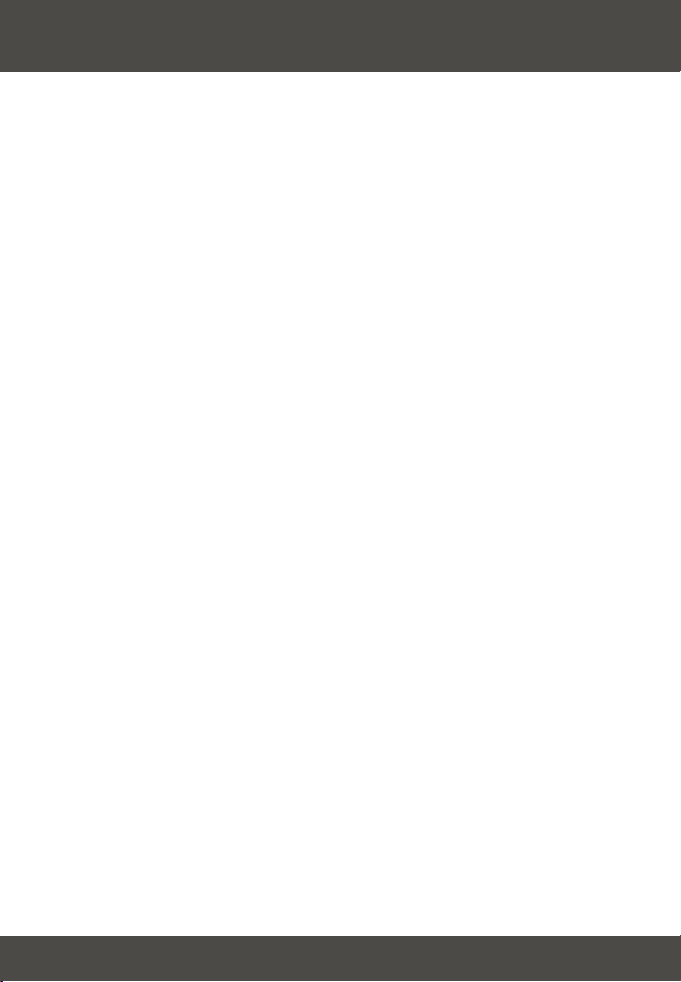
Table of Contents
Русский ..................................................................................................................
1. Подготовка к монтажу ..................................................................................
2. Установка оборудования .............................................................................
3. Конфигурация точки доступа/маршрутиатора ...........................................
4. Настройка беспроводного сетевого адаптера ...........................................
Troubleshooting ......................................................................................................
1
1
3
4
12
13
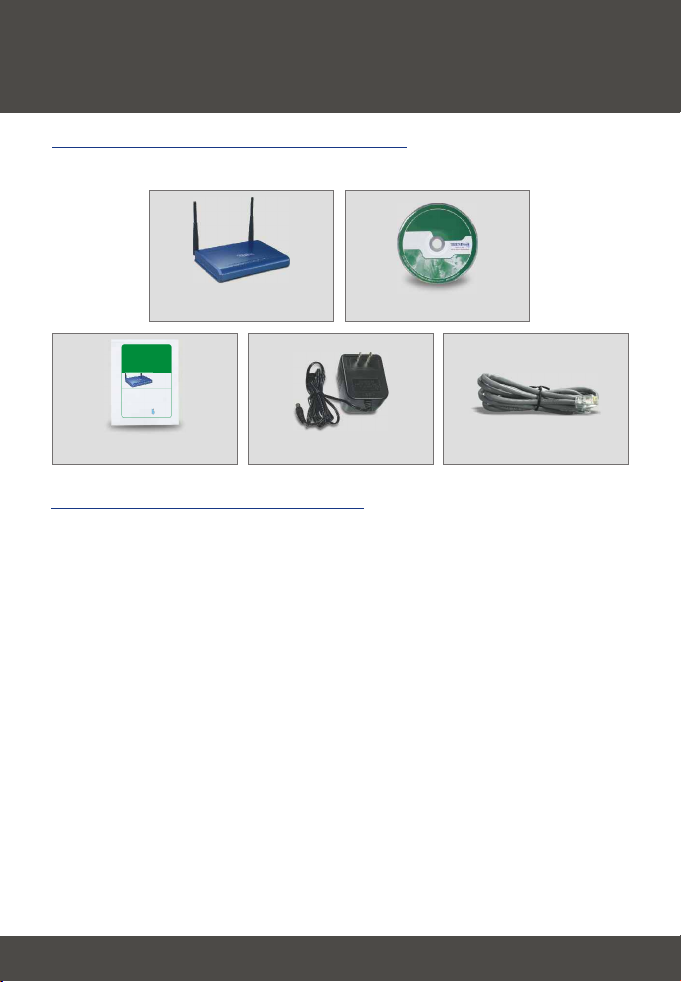
Русский QIG
1. Подготовка к монтажу
Проверьте комплектность
Убедитесь в том, что в коробке все имеется в наличии:
TEW-611BRP
Quick Installation Guide
Version 08.09.05
TRENDnet
TRENDware, USA
What's Next in Networking
Copyright ©2005. All Rights Reserved. TRENDware International, Inc.
Руководство по
быстрой установке
TEW-611BRP
Силовой адаптер (5V, 2.5A)
CD-ROM-диск с драйверами
4
Кабель RJ45 Ethernet (ЛС)
Проверьте оборудование
Перед установкой точки доступа/маршрутизатора необходимо иметь:
1. Установленный модем с кабельным подключением или по каналу DSL с
портом Ethernet
2. Учетную запись для доступа к широкополосной сети Интернет
3. Веб-браузер типа Internet Explorer (5.0 или выше) или Netscape
Navigator (4.7 или выше)
4. Сетевой кабель для каждого компьютера
5. Компьютер, на котором поддерживается протокол TCP/IP, и
установленный клиент для службы Microsoft Networks Service
1
Русский
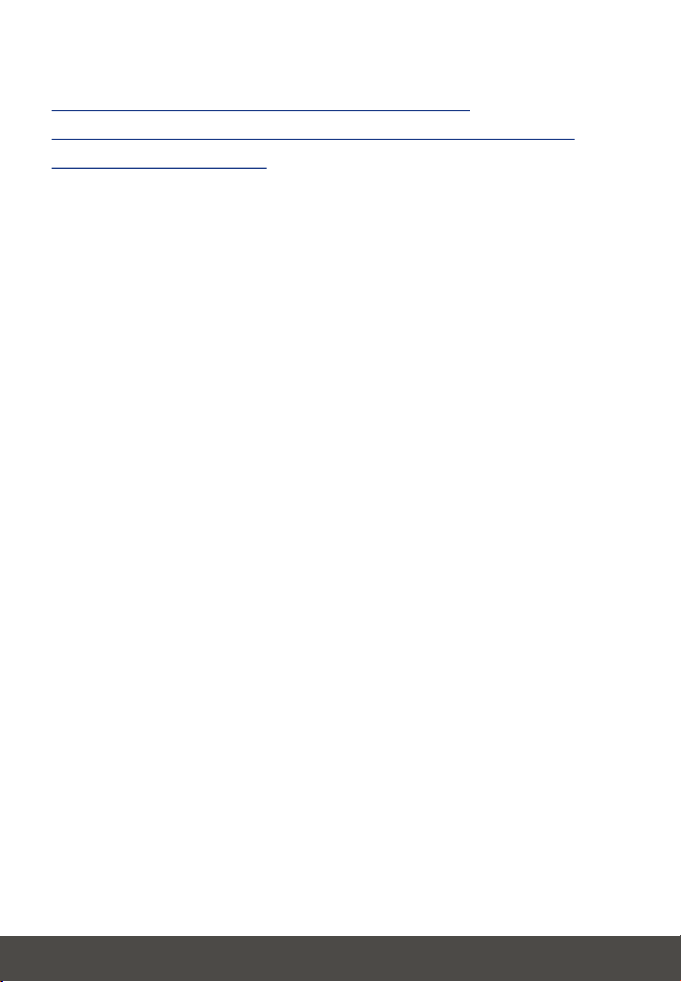
Получите от поставщика услуг
Интернет (ISP) сведения, касающиеся
учетной записи
Во время установки точки доступа/маршрутиатора программа установки попросит
указать тип подключения к вашему провайдеру. Поэтому необходимо уточнить
сведения кабельного соединения или подключения по каналу DSL к
широкополосной сети Интернет у своего провайдера и подготовить все
необходимые данные для одного из типов подключения:
Кабельное соединение с динамическим IP
Ничего не требуется IP-адрес присваивается поставщиком Интернетуслуг автоматически.
Кабельное соединение со статическим или фиксированным IP
IP-адрес в Интернете:____.____.____.____ (напр., 215.24.24.129)
Маска подсети: ____. ____. ____. _____
IP-адрес шлюза:____.____.____._____
Первичный DNS:____.____._____.______
Вторичный DNS:____.____._____.______
Соединение через PPPoE DSL
Логин:______________
Пароль:________________
Подключение PPTP DSL
IP-адрес в сети Интернет:____.____.____.____ (напр., 215.24.24.129)
Маска подсети: ____.____.____._____
IP-адрес шлюза:____.____.____._____
IP сервера PPTP:____.____._____._____
Логин:_______________
Пароль:_________________
Соединение по L2TP ESL
IP-адрес в сети Интернет:____.____.____.____ (напр., 215.24.24.129)
Маска подсети: ____.____.____._____
IP-адрес шлюза:____.____.____._____
IP сервера L2TP:____.____._____._____
Логин:_______________
Пароль:_________________
2
Русский
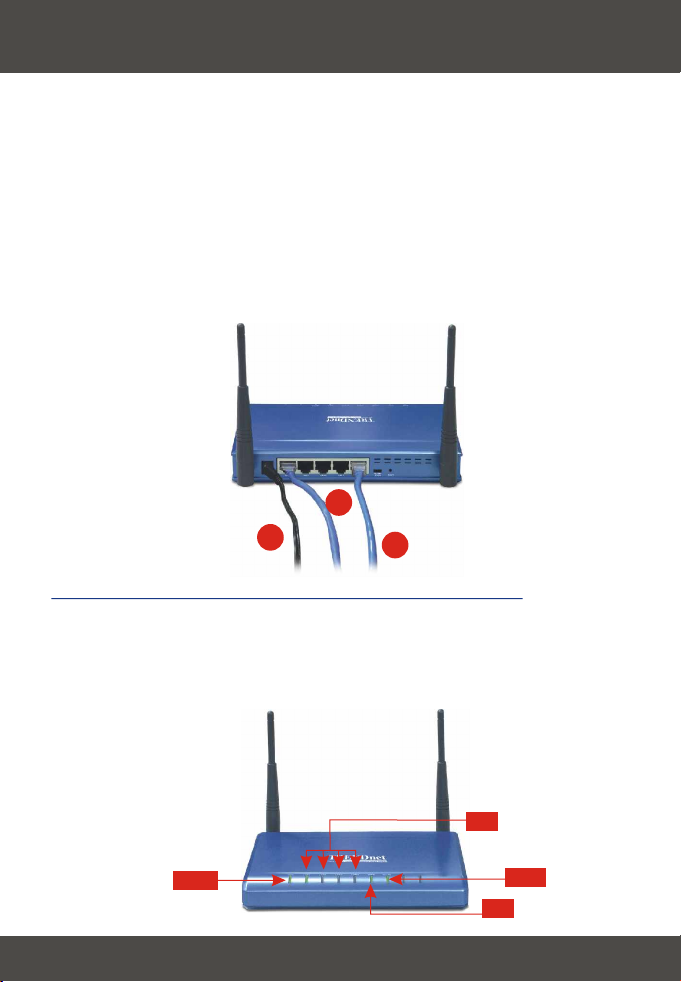
2. Установка оборудования
1. Присоедините сетевой кабель RJ-45, идущий от порта Ethernet модема
с кабельным подключением или по каналу DSL, к порту WAN точки
доступа/маршрутизатора.
2. Присоедините другой сетевой кабель RJ-45 от одного из портов ЛС
(LAN) точки доступа/маршрутизатора к порту сети своего компьютера.
3. Включите модем (кабельная связь/DSL).
4. Подключите силовой адаптер от точки доступа/маршрутизатора к
сетевой розетке, после чего точка доступа/маршрутизатор должен
включиться.
5. Включите компьютер.
TEW-611BRP
1
4
2
Проверка установки оборудования
Убедитесь в загорании следующих индикаторов на передней панели:
Power (сеть), Status (состояние), сетей WAN и WLAN и по одному из
светодиодных индикаторов порта ЛС для каждого подключенного кабелем
к точке доступа/маршрутизатору компьютера.
LAN
сеть
3
WLAN
WAN
Русский

3. Конфигурация точки доступа/
маршрутиатора
В следующем разделе описана процедура конфигурирования точки
доступа/маршрутизатора для подключения к Интернету ПК. Настройка
различна и зависит от типа удаленного подключения. Если вы не уверены
в типе удаленного подключения, обратитесь к своему провайдеру за
необходимой информацией, которая приведена в разделе Подготовка к
установке в начале данного Руководства по быстрой установке.
1. Откройте свой браузер, введите в адресную строку http://192.168.0.1 и
нажмите на Ввод.
2. Щелкните по login.
ПРИМЕЧАНИЕ: для сброса пароля в точке
доступа/маршрутизаторе обратитесь к Руководству пользователя
на компакт-диске.
3. Выберите Запустить Мастера настройки удаленного соединения.
4
Русский

4. Щелкните по кнопке Next.
5. Если для маршрутизатора необходимо заменить пароль, введите
новый пароль в полях Password и Verify Password. Щелкните по
кнопке Next.
6. Выберите соответствующий часовой пояс из спускаемого от заголовка
меню и щелкните по кнопке Next.
5
Русский

7. Выберите тип соединения [ Соединение по протоколу DHCP
(динамический IP-адрес), Соединение с помощью имени
пользователя/пароля (PPPoE), Соединение с помощью имени
пользователя/пароля (PPTP), Соединение с помощью имени
пользователя/пароля (L2TP), Соединение с помощью статического IPадреса ] и перейдите к соответствующему набору дополнительных
указаний, приведенных ниже.
Соединение по протоколу DHCP
(динамический IP-адрес)
8. Выберите в качестве типа соединения Соединение по протоколу DHCP
(динамический IP-адрес) и щелкните по кнопке Далее.
6
Русский

9. Если ваш Интернет-провайдер требует ввода MAC-адреса и имени
хоста, введите данные в соответствующие поля. Или сразу щелкните
по кнопке Далее.
10. Перейдите к шагу 22.
Соединение с помощью имени
пользователя/пароля (PPPoE)
11. Выберите Соединение с помощью имени пользователя/пароля
(PPPoE) и щелкните по кнопке Далее.
7
Русский

12. Введите свое имя пользователя и пароль в соответствующие поля.
Если ваш Интернет-провайдер требует ввода вашего имени сервера,
введите данные в соответствующие поля. Или сразу щелкните по
кнопке Далее.
13. Перейдите к шагу 22.
Соединение с помощью имени
пользователя/пароля (PPTP)
14. Выберите Соединение с помощью имени пользователя/пароля
(PPTP) и щелкните по кнопке Далее.
8
Русский

15. Введите свой IP-адрес PPTP, маску подсети PPTP, IP-адрес шлюза
PPTP, IP-адрес сервера PPTP, имя пользователя и пароль.
Щелкните по кнопке Далее.
16. Перейдите к шагу 22.
Соединение с помощью имени
пользователя/пароля (L2TP)
17. Выберите Соединение с помощью имени пользователя/пароля
(L2TP) и щелкните по кнопке Далее. .
9
Русский

18. Введите свой IP-адрес L2TP, маску подсети L2TP, IP-адрес шлюза
L2TP, IP-адрес сервера L2TP, имя пользователя и пароль.
Щелкните по кнопке Далее.
19. Перейдите к шагу 22.
Соединение с помощью статического
IP-адреса
20. Выберите в качестве типа соединения Соединение с помощью
статического IP-адреса и щелкните по кнопке Далее.
10
Русский

21. Введите свой IP-адрес, маску подсети, адрес шлюза, первичный
адрес DNS и вторичный адрес DNS, предоставленные вашим
Интернет-провайдером. Щелкните по кнопке Далее.
22. Щелкните по кнопке подключения - Connect.
23. После перехода на страницу для входа в систему закройте свой
браузер и перейдите к следующему разделу.
11
Русский

4. Настройка беспроводного
сетевого адаптера
В данном примере утилита TEW-601PC Wireless Utility подключается к
TEW-611BRP.
1. Дважды щелкните по значку компьютера с беспроводной связью в
системном лотке (после часов, в правом нижнем углу экрана).
2. Выберите обзор сайта - Site Survey, выполните обновление - Refresh и
выберите нужную точку доступа. Щелкните по кнопке подключения -
Connect.
3. Щелкните по кнопке OK.
4. Проверьте состояние соединения.
Поздравляем! Установка завершена.
12
Русский

Troubleshooting
For help with the TEW-611BRP's configuration and advanced settings, please refer to the User's
Guide CD-ROM.
I specified the IP address “192.168.0.1” in my web browser, but an error message says
Q1.
"The page cannot be displayed." How can I get into the TEW-611BRP web configuration
page?
Q2.
Q3.
Internet. What should I do?
Please verify your hardware and TCP/IP settings again by following the instructions in
A1.
sections 2-3, make sure the Power, Internet, WAN, and the LAN lights on the AP/Router's
front panel are on, and verify that the TCP/IP configuration is correct. Then, try accessing
192.168.0.1 again using your web browser.
I am not sure what type of Internet Account I have for my Cable/DSL connection, How do
I find out?
You can simply contact your Internet Service Provider's (ISP) Customer Service or
A2.
Technical Support Department for the correct information.
I set up my Internet connection type and saved it, but I still cannot connect to the
Option 1: On the TEW-611BRP's configuration menu, click the Status tab at the top of
A3.
the page, and then scroll down to the WAN section. Click the WAN IP Release button, and
then click the WAN IP Renew button. This will allow the AP/Router to refresh the connection
with your ISP. Then, try accessing a website such as http://www.trendnet.com with your
Internet browser.
Option 2: Turn off your Cable/DSL modem, AP/Router, and your PC. Turn on the Cable/DSL
modem, and wait 60 seconds. Then, turn on the AP/Router, followed by your PC. This simple
power cycle normally helps the AP/Router find your Internet connection. Then, try browsing a
website such as http://www.trendnet.com with your web browser.
Note: For help with the TEW-611BRP's configuration and advanced settings, please refer
to the User's Guide CD-ROM.
If you still encounter problems setting up your AP/Router, we can help. Please have your Internet
account information ready, (ISP, Account Type) and contact us using the information below.
Certifications
This equipment has been tested and found to comply with FCC and CE Rules. Operation is
subject to the following two conditions:
(1) This device may not cause harmful interference.
(2) This device must accept any interference received, including
interference that may cause undesired operation.
NOTE: THE MANUFACTURER IS NOT RESPONSIBLE FOR ANY RADIO OR TV
INTERFERENCE CAUSED BY UNAUTHORIZED MODIFICATIONS TO THIS
EQUIPMENT. SUCH MODIFICATIONS COULD VOID THE USER’S AUTHORITY TO
OPERATE THE EQUIPMENT.
13

@
TRENDnet
TRENDware, USA
What's Next in Networking
Product Warranty Registration
Please take a moment to register your product online.
Go to TRENDware’s website at http://www.TRENDNET.com
TRENDnet Technical Support
US/Canada Support Center European Support Center
Contact
Telephone:
Fax:
Email:
Tech Support Hours
7:30am - 6:00pm Pacific Standard Time
Monday - Friday
1(310) 626-6252
1(310) 626-6267
support@trendnet.com
TRENDware International, Inc.
3135 Kashiwa Street. Torrance, CA 90505
Contact
Telephone
Deutsch : +49 (0) 6331 / 268-460
Français : +49 (0) 6331 / 268-461
Español : +49 (0) 6331 / 268-462
English : +49 (0) 6331 / 268-463
Italiano : +49 (0) 6331 / 268-464
Dutch : +49 (0) 6331 / 268-465
Fax:
Tech Support Hours
8:00am - 6:00pm Middle European Time
Monday - Friday
08-00-90-71-61 (numéro vert)
+49 (0) 6331 / 268-466
http://www.TRENDNET.com
Copyright ©2005. All Rights Reserved. TRENDware International, Inc.
